Máy định vị Garmin là công cụ phổ biến trong các hoạt động như đi phượt, khảo sát địa hình hay các chuyến hành trình xa. Để sử dụng máy hiệu quả hơn, việc cài đặt bản đồ tùy chỉnh giúp bạn có thể sử dụng được các thông tin địa lý chính xác cho từng khu vực cần thiết. Dưới đây là hướng dẫn chi tiết cách tải bản đồ vào máy định vị GPS cầm tay Garmin qua phần mềm BaseCamp và một số lưu ý cần thiết để tránh các lỗi thường gặp. Hãy cùng Việt Thanh Group tìm hiểu về tải bản đồ vào máy định vị GPS cầm tay Garmin.
Cách tải bản đồ vào máy định vị Garmin
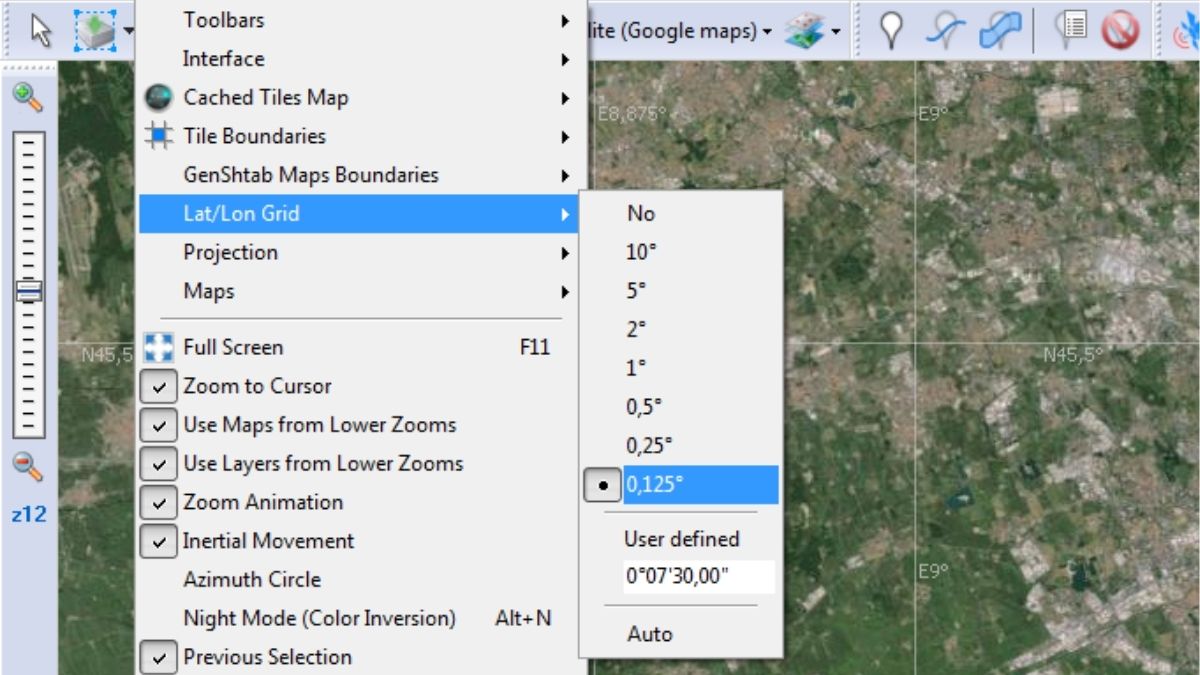
Bước 1: Tải và cài đặt phần mềm BaseCamp
Trước khi tiến hành cài đặt bản đồ, hãy tải phần mềm BaseCamp từ trang chủ của Garmin và cài đặt vào máy tính. Lưu ý rằng chỉ phiên bản BaseCamp từ 2.0.9 trở lên mới hỗ trợ việc tải các bản đồ tùy chỉnh, nên bạn cần kiểm tra phiên bản để đảm bảo tính tương thích.
Bước 2: Kết nối thiết bị Garmin hoặc thẻ nhớ
Khi đã cài đặt xong BaseCamp, mở phần mềm và kết nối thiết bị định vị Garmin hoặc thẻ nhớ với máy tính. Thiết bị hoặc thẻ nhớ sẽ xuất hiện ở bảng điều khiển bên trái của giao diện BaseCamp. Việc kết nối đúng thiết bị giúp đảm bảo rằng bản đồ sẽ được cài đặt vào thiết bị mà bạn mong muốn.Ngoài ra, có các sản phẩm máy định vị GPS cầm tay đa dạng như: Máy Định Vị GPS Cầm Tay Garmin 73, Máy Định Vị GPS Cầm Tay Garmin eTrex 22x….
Bước 3: Chọn tùy chọn “Install Maps”
Nhấp chuột phải vào thiết bị hoặc thẻ nhớ xuất hiện trong danh sách.
- Chọn “Install Maps” (Cài Đặt Bản Đồ) để mở ứng dụng MapInstall của Garmin.
- Khi MapInstall mở, nếu bản đồ đã tải về tương thích với thiết bị, bạn sẽ thấy danh sách các bản đồ khả dụng để cài đặt.
Bước 4: Chọn bản đồ cần thiết để cài đặt
Trong màn hình MapInstall, bạn có thể chọn hoặc bỏ chọn các bản đồ mà bạn muốn cài đặt. Điều này giúp tối ưu dung lượng bộ nhớ trên thiết bị, đồng thời tránh cài đặt những bản đồ không cần thiết. Lưu ý rằng các dòng máy Garmin đời cũ, chẳng hạn như 60CSx, có thể không hỗ trợ nhiều tùy chọn cài đặt này.
Bước 5: Sử dụng tùy chọn “Advanced/Partial Install”
Nếu thiết bị của bạn có dung lượng bộ nhớ hạn chế, hãy chọn tùy chọn “Advanced/Partial Install” để chỉ cài đặt một phần bản đồ. Tùy chọn này rất hữu ích cho các máy định vị GPS có dung lượng bộ nhớ thấp hoặc khi bạn chỉ cần sử dụng một số khu vực nhất định trên bản đồ. Điều này giúp tiết kiệm dung lượng và đảm bảo rằng thiết bị hoạt động mượt mà.
Bước 6: Xóa bản đồ không sử dụng để tối ưu bộ nhớ
Nếu thiết bị của bạn có các bản đồ đã tải trước đó nhưng không sử dụng hoặc không được công nhận (như các bản đồ cũ chưa tương thích với máy tính hiện tại), bạn có thể xóa chúng đi để giải phóng thêm bộ nhớ cho các bản đồ mới. Việc này giúp tránh việc tràn bộ nhớ, khiến thiết bị hoạt động ổn định và hiệu quả hơn.
>>>Xem thêm: Bản đồ vệ tinh vị trí của tôi: Giải pháp định vị chính xác với máy định vị GPS cầm tay
Các lưu ý khi cài đặt bản đồ vào máy định vị Garmin

Chọn bản đồ tương thích với thiết bị
Garmin có nhiều dòng thiết bị định vị với các tính năng và dung lượng bộ nhớ khác nhau. Vì vậy, bạn cần tải các bản đồ phù hợp với thiết bị mình đang sử dụng. Một số bản đồ chuyên sâu hoặc bản đồ có độ phân giải cao có thể yêu cầu thiết bị đời mới với dung lượng bộ nhớ lớn.
Cập nhật phần mềm thường xuyên
Garmin thường xuyên phát hành các bản cập nhật cho phần mềm BaseCamp và MapInstall để cải thiện tính năng và tính tương thích. Vì vậy, hãy kiểm tra và cập nhật phần mềm trước khi cài đặt bản đồ để tránh các lỗi có thể phát sinh do phiên bản phần mềm quá cũ.
Đảm bảo dung lượng bộ nhớ đủ trước khi cài đặt
Trước khi cài đặt bản đồ mới, hãy kiểm tra dung lượng bộ nhớ còn trống trên thiết bị hoặc thẻ nhớ của bạn. Điều này giúp bạn dễ dàng quản lý dung lượng và tránh tình trạng thiết bị bị quá tải dẫn đến gián đoạn trong quá trình sử dụng.
Sử dụng thẻ nhớ chính hãng
Nếu bạn cần mở rộng dung lượng cho thiết bị bằng cách sử dụng thẻ nhớ, hãy sử dụng thẻ nhớ chính hãng có dung lượng phù hợp với yêu cầu của Garmin. Một số thẻ nhớ không đạt tiêu chuẩn có thể gây lỗi khi cài đặt và làm chậm quá trình tải bản đồ.
Kiểm tra kết nối đúng cách trước khi cài đặt
Khi kết nối thiết bị Garmin với máy tính, hãy đảm bảo rằng cáp kết nối và cổng USB hoạt động tốt để tránh trường hợp mất kết nối giữa chừng. Nếu kết nối bị ngắt khi đang cài đặt, có thể gây lỗi hoặc làm hỏng dữ liệu trên thiết bị.
Tùy chọn xóa bản đồ không dùng
Việc giữ quá nhiều bản đồ không sử dụng có thể gây ảnh hưởng đến hiệu suất của thiết bị. Vì vậy, hãy thường xuyên kiểm tra và xóa các bản đồ không cần thiết để giải phóng thêm bộ nhớ. Điều này giúp thiết bị hoạt động ổn định hơn, đồng thời tránh các lỗi do tràn bộ nhớ.
Sử dụng bản đồ được Garmin chứng nhận
Một số bản đồ tải từ các nguồn không chính thức có thể không tương thích hoàn toàn với thiết bị, dẫn đến các vấn đề về hiển thị và tính năng. Do đó, hãy ưu tiên sử dụng bản đồ được Garmin chứng nhận để đảm bảo độ chính xác và hiệu suất tốt nhất.
>>>Xem thêm: Máy định vị GPS Garmin bị treo: Nguyên nhân và cách khắc phục
Quá trình tải bản đồ vào máy định vị Garmin không quá phức tạp, nhưng đòi hỏi người dùng phải tuân thủ một số bước và lưu ý để đảm bảo hiệu quả cao nhất. Với các bước và lưu ý trên, bạn có thể dễ dàng quản lý và cài đặt bản đồ cần thiết cho chuyến đi hay công việc khảo sát, giúp thiết bị định vị Garmin của bạn luôn sẵn sàng với dữ liệu bản đồ mới nhất. Hãy đảm bảo rằng bạn thường xuyên kiểm tra, cập nhật phần mềm và quản lý bộ nhớ hợp lý để thiết bị hoạt động hiệu quả và bền bỉ theo thời gian.
Nếu bạn quan tâm đến cách tải bản đồ vào máy định vị Garmin cũng như muốn tìm hiểu thêm về các thiết bị GPS và phụ kiện liên quan, hãy truy cập vào trang web của Việt Thanh Group. Tại đây, bạn sẽ tìm thấy không chỉ những hướng dẫn chi tiết mà còn nhiều sản phẩm và dịch vụ hỗ trợ tuyệt vời để đảm bảo thiết bị của bạn hoạt động hiệu quả nhất trong mọi chuyến hành trình.


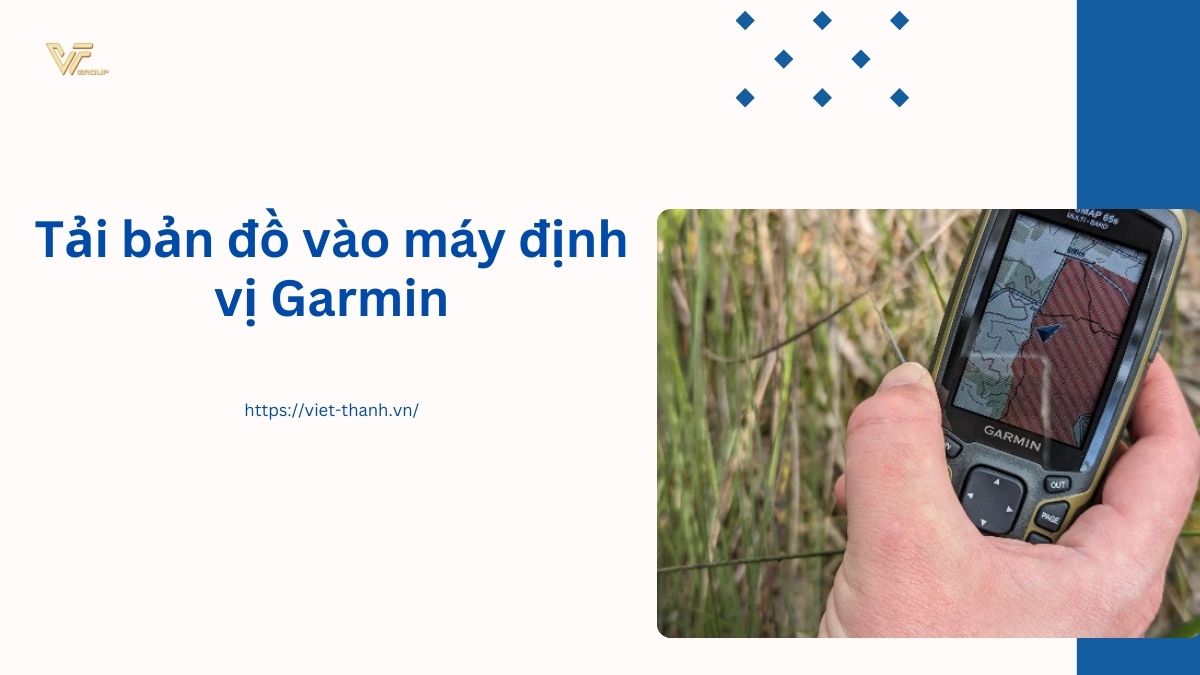






Be the first to review “Hướng dẫn tải bản đồ vào máy định vị Garmin và các lưu ý quan trọng”